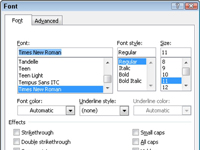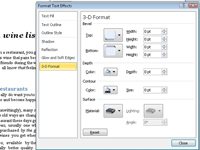Če želite v dokumentu Word 2010 uporabiti nekaj zanimivih in nestandardnih besedilnih učinkov, preprosto izberite enega v meniju gumba Učinki besedila. Word uporabi izbrani učinek za vsako novo besedilo, ki ga vnesete, ali katero koli izbrano besedilo v dokumentu. Ali pa, če želite postati modni, lahko uporabite pogovorno okno Oblikovanje učinkov besedila:
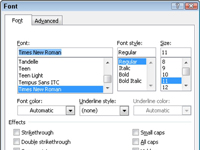
1Kliknite zaganjalnik pogovornega okna, ki ga najdete v spodnjem desnem kotu skupine Pisava na zavihku Domov.
Lahko pa pritisnete Ctrl+D, da hitro prikličete pogovorno okno Pisava.
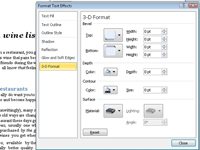
2Kliknite gumb Besedilni učinki v pogovornem oknu Pisava.
Prikaže se pogovorno okno Format Text Effects.
Gumb Učinki besedila je zatemnjen, ko je bil vaš dokument shranjen s starejšim formatom Word. (Besedilni učinki ne delujejo pri starejših oblikah.)
3Izberite besedilne učinke po meri tako, da manipulirate z različnimi pripomočki v pogovornem oknu Oblikovanje učinkov besedila.
V pogovornem oknu Format Text Effects so na voljo čudoviti in podrobni kontrolniki, vendar na žalost ni okna za predogled.
4 Kliknite gumb Zapri.
Pogovorno okno Format Text Effects izgine.
5 Kliknite gumb V redu, da zaprete pogovorno okno Pisava.
Učinki pisave, ki jih izberete, vplivajo na katero koli izbrano besedilo v dokumentu ali katero koli besedilo, ki ga vnesete od te točke naprej.